「入門編(基本操作)」Microsoft Office Excel 2007
作業前の状態に戻すには
誤ってデータをクリアしてしまった場合や作業前の状態の方がよかった場合など、作業前の状態にボタンひとつでExcel(エクセル)では戻すことができます。100個手前の作業まで戻ることが簡単にできます。Excelを使用する上で、必ずお世話になるボタンのひとつです。
作業前の状態にひとつずつ戻す(例:背景黒と太文字の取り消し)
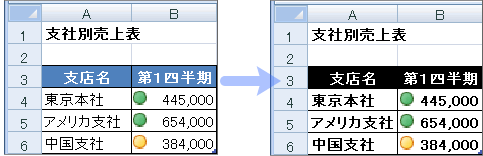
表題の背景色を黒に、文字を太文字に
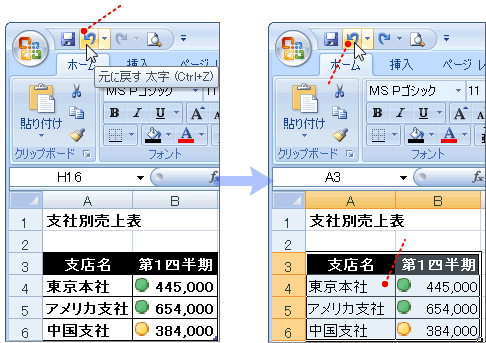
クリックアクセスツルーバーの
「元に戻す」をクリック
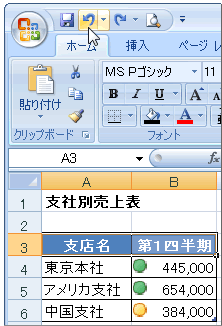
1つ手前の作業状態に戻りました
(例:太文字の取り消し)
もう一度クリック
背景色が取り消され元の状態に戻りました
任意の作業状態に一気に戻す
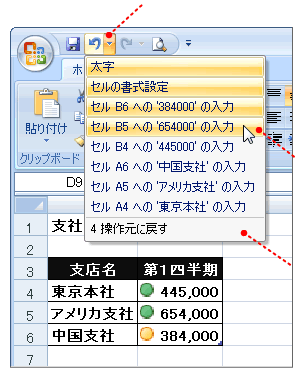
「元に戻す」ボタンの▼をクリック
これまでの作業履歴から戻したい
範囲までマウスを下に移動
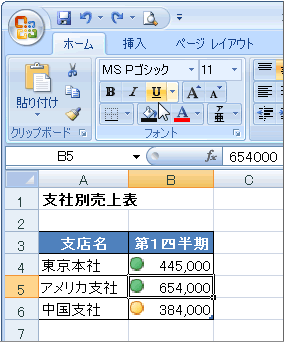
任意の作業状態まで戻りました
100個まで作業履歴が保存されます
